Configurando VPN no MacOS
Esse guia explica como conectar seu computador MacOS à rede interna da empresa utilizando a VPN Empresarial do Lumiun.
Como cliente VPN, no MacOS utilizaremos o aplicativo Tunnelblick.
- Faça o download do cliente VPN Tunnelblick.
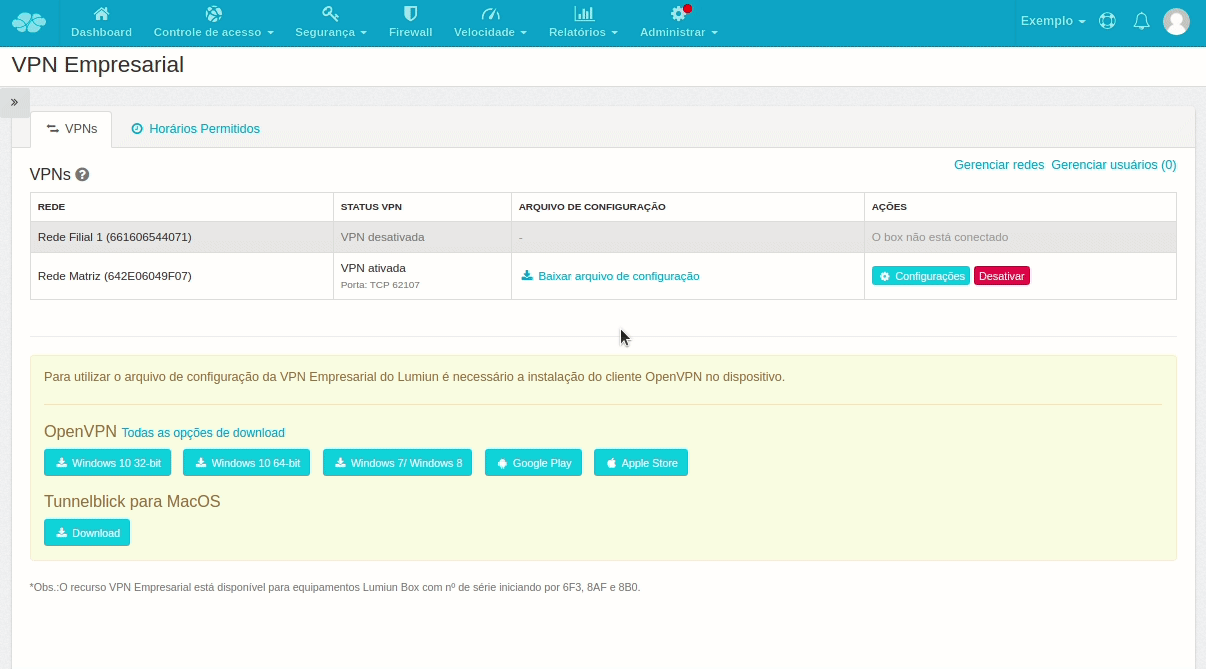
- Acesse a seção VPN no painel de controle do Lumiun e baixe o arquivo de configuração da VPN
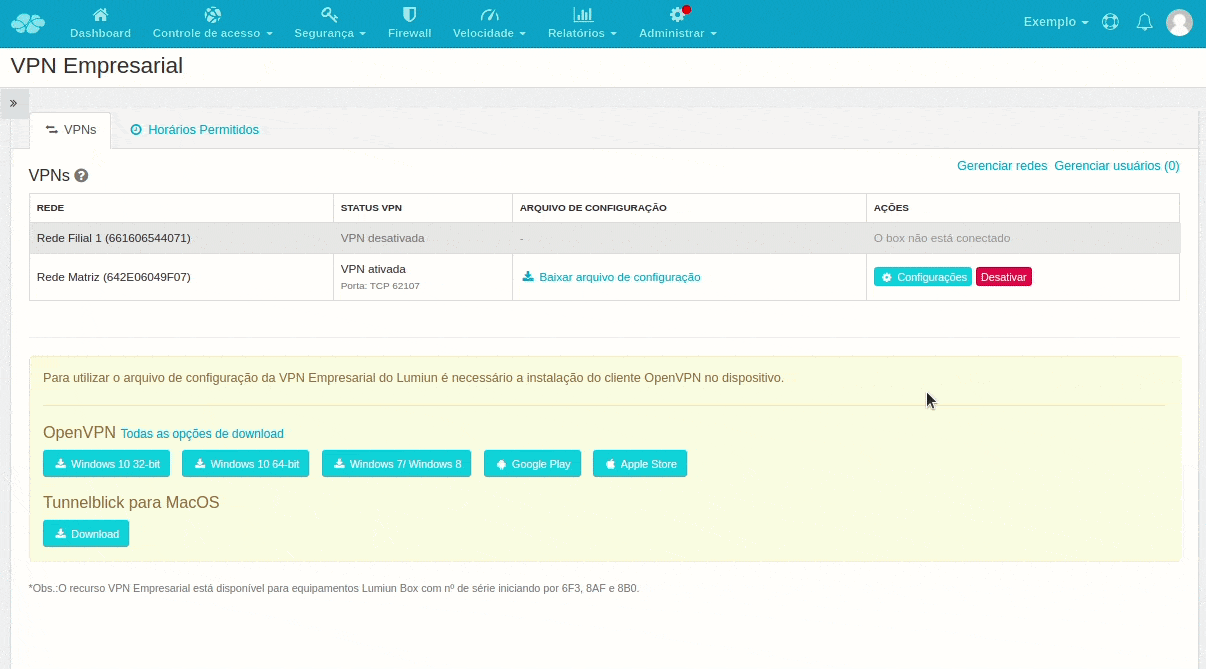
- Execute o instalador do Tunnelblick para iniciar a instalação do cliente VPN em seu Mac.
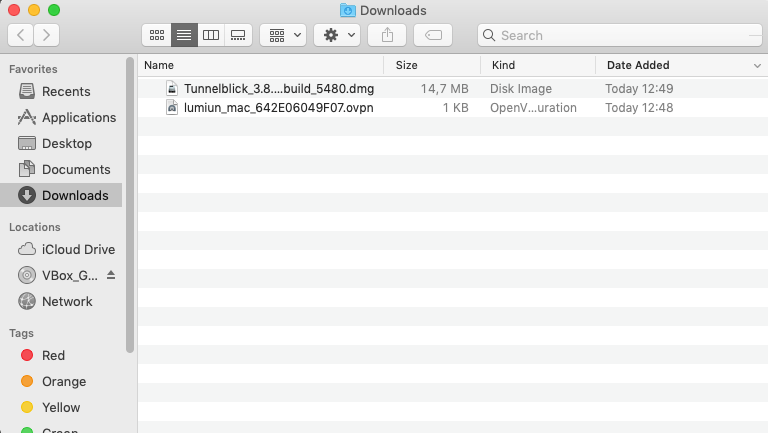
- Dê um clique duplo no ícone Tunnelblick.
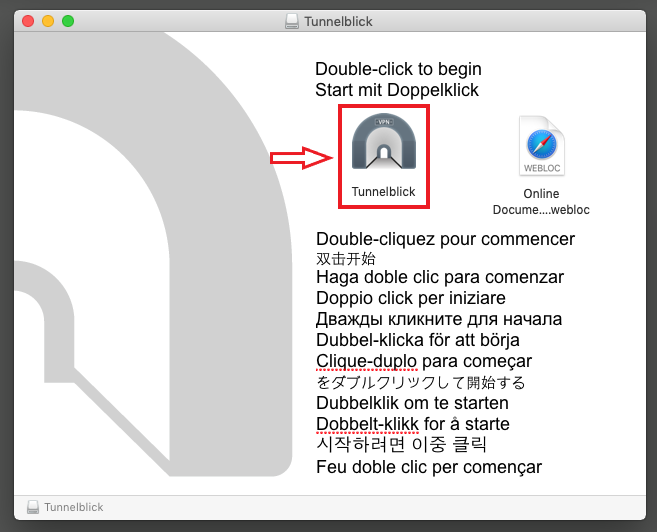
- Aparecerá uma caixa informando que o aplicativo foi baixado da internet. Clique em Open.
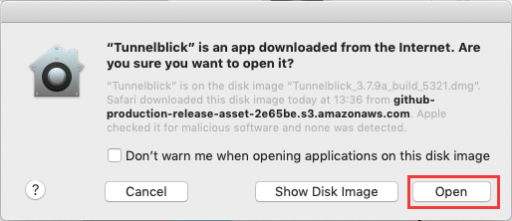
- Em seguida entre com usuário e senha do seu Mac, para permitir a instalação.
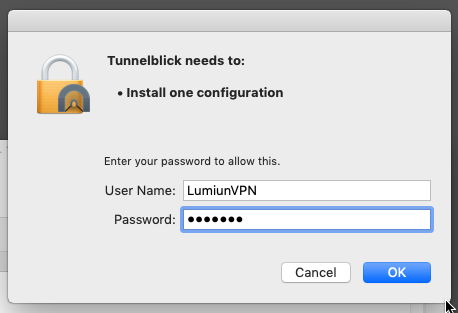
- Um pop-up irá informar que a instalação foi concluída com sucesso!
- Na barra de menus, clique o ícone do Tunnelblick e selecione “VPN Details”.
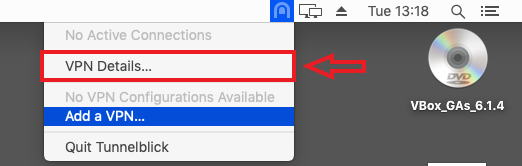
- Uma caixa de diálogo irá aparecer informando que não existe nenhuma configuração instalada. Clique em “I have configuration files”.
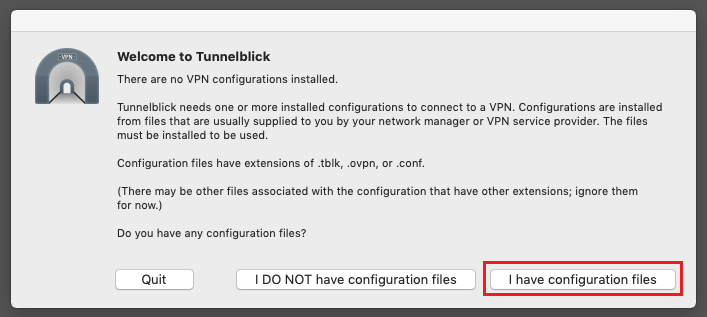
- Na próxima janela, arraste o arquivo de configuração da VPN Lumiun (que possui extensão .ovpn) para a janela do Tunnelblick.
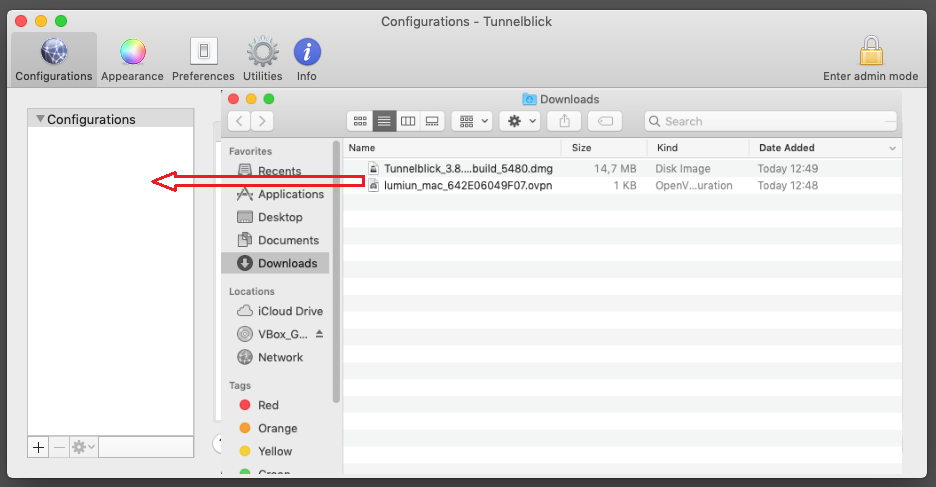
- Confirme em quais usuários do Mac essa configuração VPN deve ser adicionada. Para adicionar apenas para o seu usuário, clique em “Only Me”.
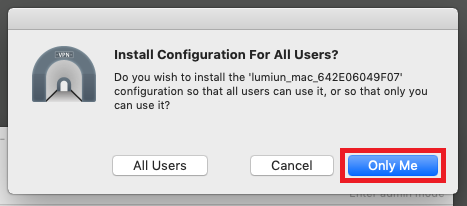
- Serão solicitados novamente seu usuário e senha do Mac.
- Na janela seguinte, selecione a nova configuração e clique em Connect. Em seguida, insira seu email e senha do Lumiun. Para deixar a senha salva, marque a caixa “Save in Keychain”. Clique em OK.
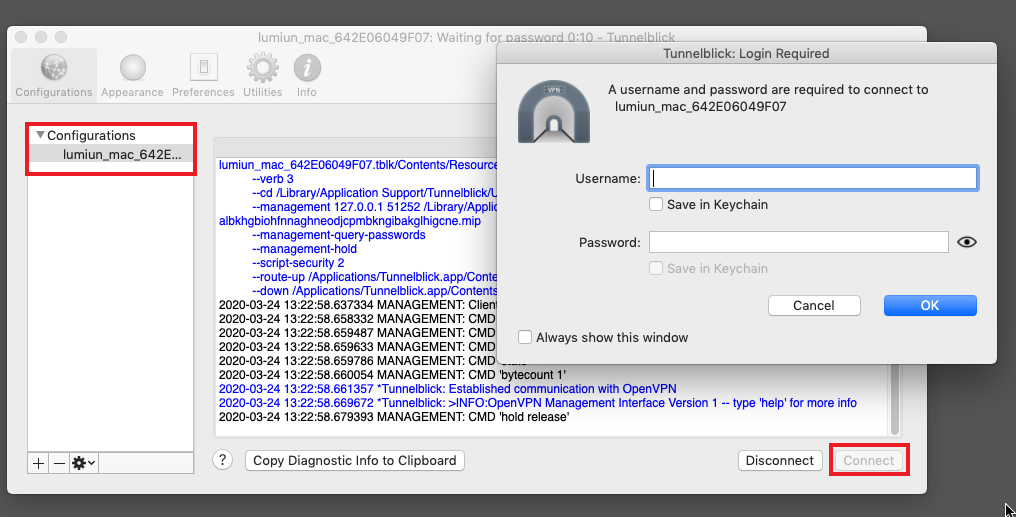
- A partir disso, você será conectado à rede interna da sua empresa via VPN Empresarial Lumiun.
- Para desconectar, basta clicar no ícone do Tunnelblick, na barra de menus, e selecionar “Disconnect All”.
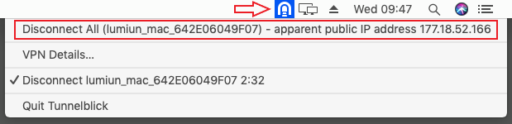
Em caso de dúvidas, entre em contato conosco.
Um comentário sobre “Configurando VPN no MacOS”
Os comentários estão fechados.